
ファイル作成日時・更新日時を好きな日時に変更する
ファイルで納品する時って有るじゃないですか。で、そのファイルが納品後に変更されたかどうかって、判断が難しいじゃないですか。そんな時は、ファイルの更新時刻をみんな同じにしておくと、変更があったファイルが一目で分かります!
で、最近の Windows には、作成日時・更新日時を簡単に変更するソフトが付いてるのですよ。Windows PowerShell なんですけどね。
1.Windows PowerShell を起動する
スタートメニューの中にあるはずです。探して起動して下さい。
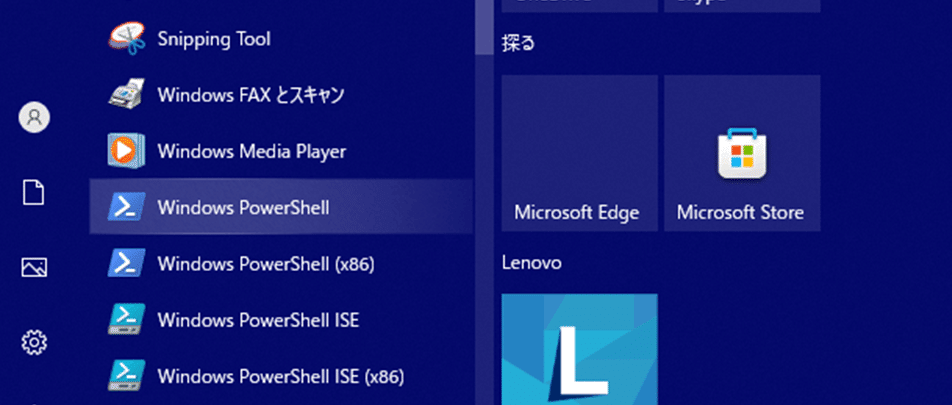
2.日付を変更したいファイルのあるフォルダに移動する
cd (フォルダ名) で、対象フォルダまで移動して下さい。
このフォルダの中身のファイル・フォルダを一括して変更します。変更したいファイルだけ、1フォルダにまとめると良いでしょう。フォルダの中身もまとめて変更します。
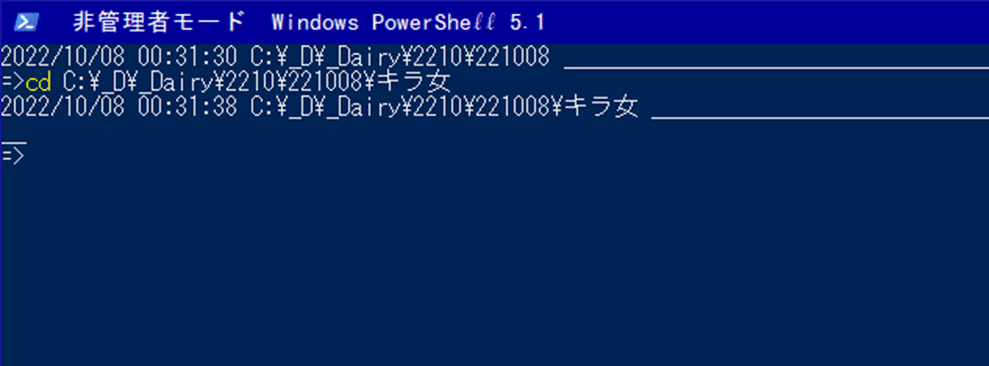
3.日付変更コマンドを張り付けて Enter
以下のコマンドをメモ帳に貼り付けて、日付を変更し、Windows PowerShell に貼り付けて実行してください。
# 作成日付変更
ls -r | sp -Name CreationTime -Value "2000/01/01 00:00:00" #更新日付変更
ls -r | sp -Name LastWriteTime -Value "2011/11/11 11:11:11"

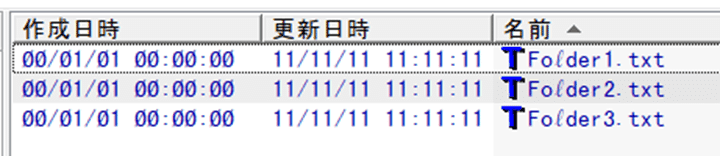

余談
同じコマンドで LastAccessTime を設定すると、アクセス日時の変更も出来るらしいけど、その操作でファイルにアクセスしてるので、アクセス日時が更に更新されて意味なしw
この記事が気に入ったらサポートをしてみませんか?
